Page 1
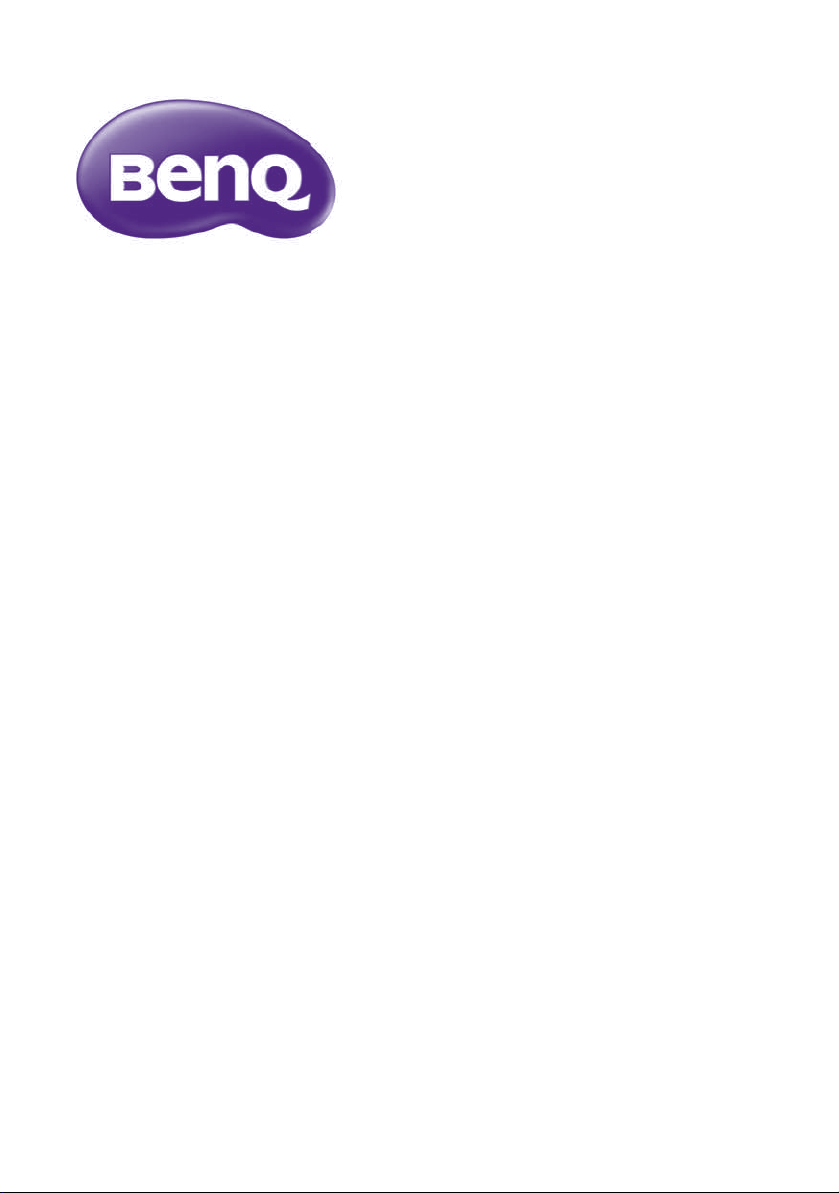
Korisničke upute za mrežno
projiciranje
Page 2
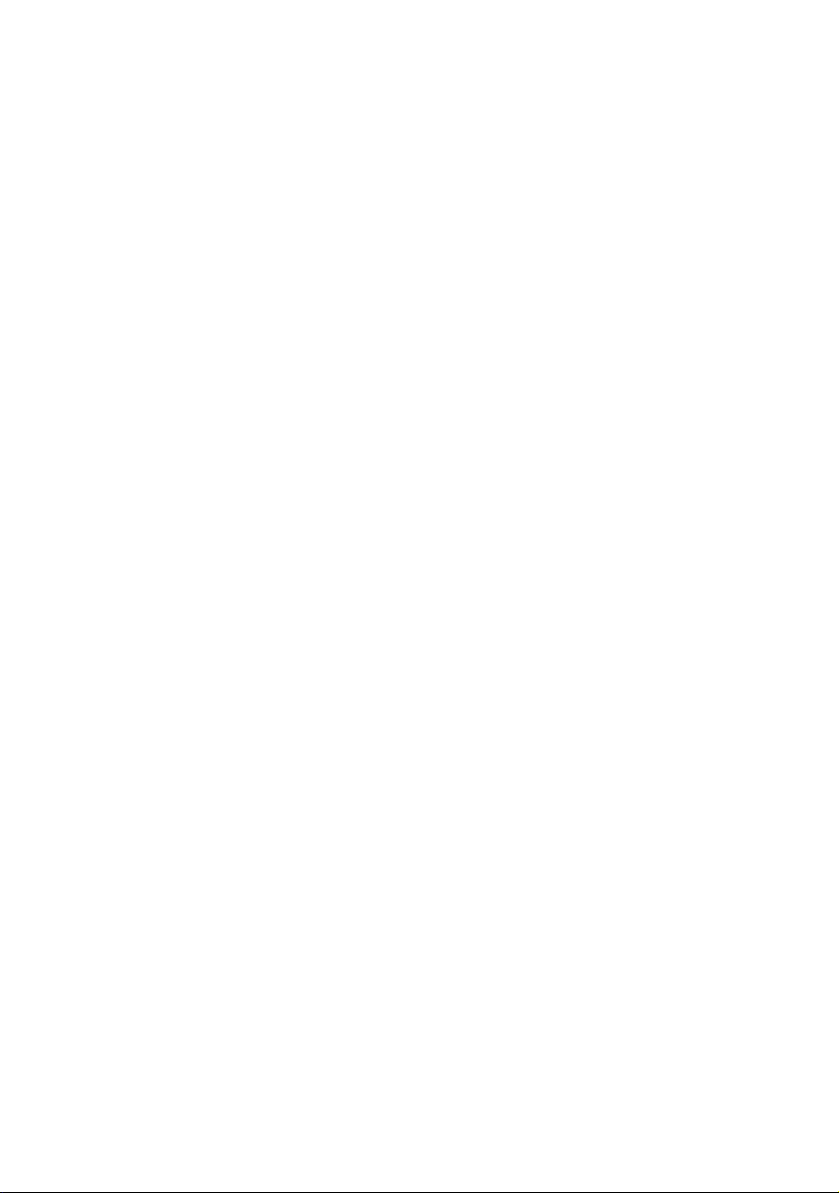
Sadržaj
Priprema......................................................................3
Povezivanje projektora s računalom ..........................................3
Žično povezivanje .......................................................................................... 3
Udaljeno upravljanje projektorom putem internetskog
preglednika..................................................................5
Podržane razlučivosti................................................................. 7
PJLink naredbe............................................................8
Sadržaj2
Page 3
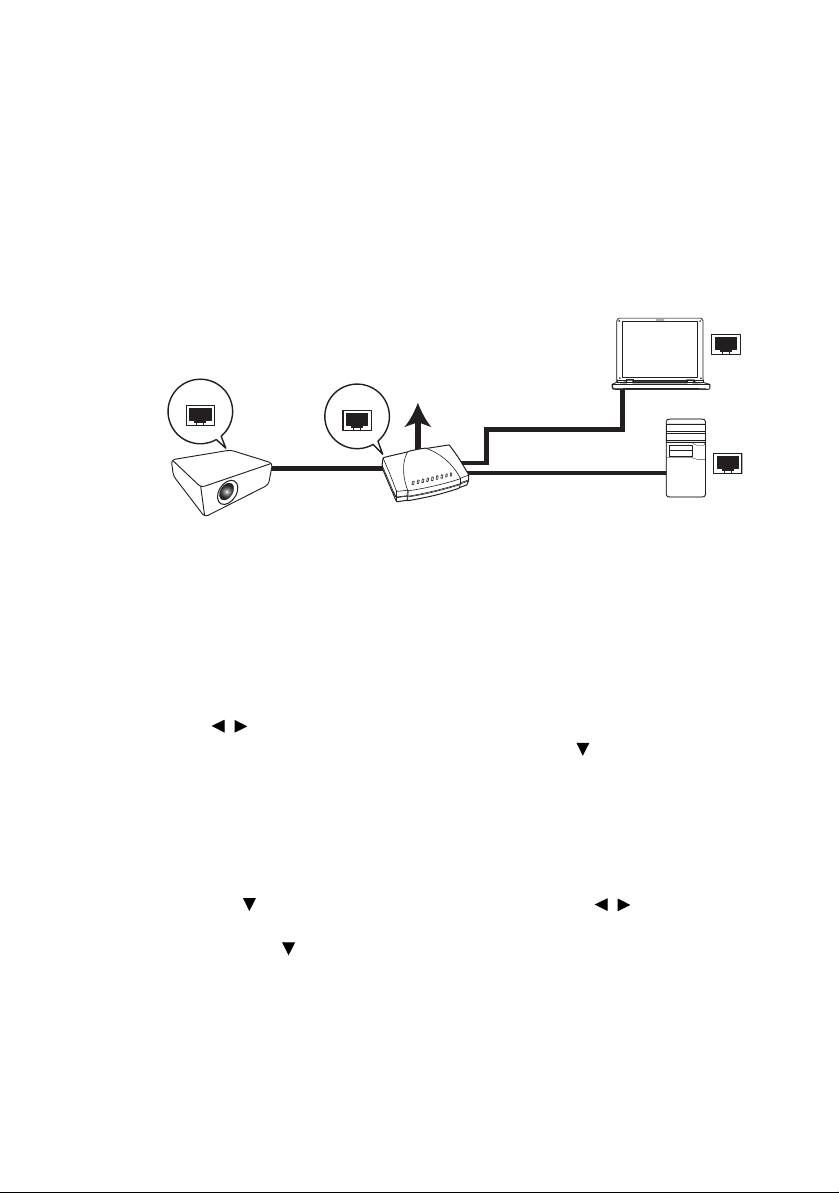
Priprema
Žični LAN
Prijenosno računalo
Stolno računalo
Projektor
RJ45 kabel
RJ45 kabel
RJ45 kabel
Vaš BenQ projektor opremljen je funkcijom žičnog i/ili bežičnog umrežavanja.
Projektorom možete upravljati i kontrolirati ga putem jednog ili više udaljenih
računala koristeći web preglednik, kad su pravilno povezani na istu lokalnu
računalnu mrežu.
Povezivanje projektora s računalom
Žično povezivanje
Unutar DHCP okruženja:
1. Jedan kraj RJ45 kabela priključite u RJ45 LAN ulaznu utičnicu na projektoru,
a drugi kraj kabela u RJ45 utičnicu lokalne mreže ili preusmjerivača.
2. Učinite jedno od sljedećeg:
•Pritisnite NETWORK SETTING (Postavke mreže) na daljinskom
upravljaču. Prikazuje se stranica Network Settings (Postavke mreže).
• Pritisnite tipku MENU/EXIT (Izbornik/Izlazak), a zatim pritišćite tipke
/ dok se ne istakne izbornik SYSTEM SETUP: Advanced
(Postavke sustava: Napredno). Pritisnite tipku kako biste istaknuli
Network Settings (Postavke mreže), a zatim pritisnite tipku MODE/
ENTER (Način rada/Unos). Prikazuje se stranica Network Settings
(Postavke mreže).
3. Istaknite Wired LAN (Žični LAN) i pritisnite tipku MODE/ENTER (Način rada/
Unos).
4. Pobrinite se da opcija Status (Stanje) ima vrijednost Connect (Poveži).
5. Pritisnite kako biste istaknuli DHCP, a zatim pritišćite / da biste
odabrali On (Uključeno).
6. Pritisnite tipku kako biste istaknuli Apply (Primijeni), a zatim pritisnite tipku
MODE/ENTER (Način rada/Unos).
7. Ponovo pristupite stranici Network Settings (Postavke mreže) > Wired LAN
(Žični LAN). Prikazat će se postavke IP Address (IP adresa), Subnet Mask
(Maska podmreže), Default Gateway (Zadani pristupnik) i DNS. Zabilježite
IP adresu, prikazanu u retku IP Address (IP adresa).
Priprema 3
Page 4

Ako se stranica IP Address (IP adresa) i dalje ne pojavljuje, kontaktirajte
administratora vaše računalne mreže.
Unutar ne-DHCP okruženja:
1. Ponovite korake 1-4 u gornjem odjeljku.
2. Pritisnite kako biste istaknuli DHCP, a zatim pritišćite / da biste
odabrali Off (Isključeno).
3. Kontaktirajte administratora vaše računalne mreže radi informacija
o postavkama IP Address (IP adresa), Subnet Mask (Maska podmreže),
Default Gateway (Zadani pristupnik) i DNS.
4. Pritisnite kako biste odabrali stavku koju želite urediti, a zatim pritisnite
MODE/ENTER (Način rada/Unos).
5. Pritišćite / kako biste pomaknuli pokazivač, a zatim pritišćite / za
unos vrijednosti.
6. Za spremanje postavki pritisnite MODE/ENTER (Način rada/Unos). Ako ne
želite spremiti postavke, pritisnite MENU/EXIT (Izbornik/Izlazak).
7. Pritisnite tipku kako biste istaknuli Apply (Primijeni), a zatim pritisnite tipku
MODE/ENTER (Način rada/Unos).
Nakon gornjih koraka vaš je projektor povezan s vašom lokalnom računalnom
mrežom i spreman za pristupanje putem bilo kojeg računala na istoj lokalnoj mreži.
Priprema4
Page 5

Udaljeno upravljanje projektorom putem
i
i
ii
i
iii
internetskog preglednika
Ova funkcija nije dostupna kad je odabrana funkcija Prijenos.
Ako imate ispravnu IP adresu projektora i ako je projektor uključen ili u pasivnom
stanju, projektorom možete upravljati pomoću bilo kojeg računala koje se nalazi
unutar iste lokalne mreže.
• Pobrinite se da koristite Microsoft Internet Explorer verzije 7.0 ili 8.0.
• Slike u ovom priručniku služe samo kao referenca i mogu se razlikovati od stvarnog rasporeda.
1. U adresnu traku vašeg preglednika unesite IP adresu projektora i pritisnite
tipku Enter.
2. Stranica "Crestron (eControl)" prikazuje korisničko sučelje Crestron eControl.
Stranica "eControl" pruža različite virtualne tipke za kontroliranje projektora ili
prilagođavanje projiciranih slika.
i. Ovi gumbi funkcioniraju na jednak način kao gumbi na OSD izborniku ili
tipke na daljinskom upravljaču. Za detalje o korištenju pogledajte poglavlje
"Kontrole i funkcije" u korisničkom priručniku.
ii. Da biste promijenili ulazni izvor, pritisnite željeni signal.
iii. Softver je dostupan na nekoliko jezika.
Gumb "Menu (Izbornik)" također se može koristiti za povratak na prethodni OSD
izbornik, za izlazak i za spremanje postavki izbornika.
Udaljeno upravljanje projektorom putem internetskog preglednika 5
Page 6

Stranica alata dopušta vam upravljanje projektorom, konfiguriranje LAN
iv
iii
v
i
ii
Pritisnite gumb
Exit (Izlazak)
kako biste se
vratili na stranicu
udaljenog
mrežnog rada.
postavki i osiguranog pristupa udaljenog mrežnog rada projektora.
i. Projektoru možete dodijeliti naziv, voditi evidenciju o njegovoj lokaciji
i osobi koja ga koristi.
ii. Možete prilagoditi Network Settings (Postavke mreže).
iii. Nakon postavljanja, pristup udaljenom mrežnom radu projektora je
zaštićen lozinkom.
iv. Nakon postavljanja, pristup stranici alata je zaštićen lozinkom.
Nakon unošenje izmjena pritisnite gumb Send (Pošalji) i podaci će biti spremljeni
u projektoru.
v. Pritisnite gumb exit (Izlazak) kako biste se vratili na stranicu udaljenog
mrežnog rada.
Stranica informacija prikazuje informacije o projektoru i njegovo trenutno
stanje.
Za dodatne informacije posjetite web-lokacije http://www.crestron.com
i www.crestron.com/getroomview.
Udaljeno upravljanje projektorom putem internetskog preglednika6
Page 7

Podržane razlučivosti
Projicirani zaslon računala automatski će se promijeniti na 1024 x 768.
Udaljeno upravljanje projektorom putem internetskog preglednika 7
Page 8

PJLink naredbe
Ovaj projektor podržava standardni protokol PJLink za kontrolu projektora. Dolje je
popis podržanih naredbi.
Donje naredbe mogu varirati ovisno o modelu.
Naredba Opis Parametar
POWER
OFF
POWER
ON
Power? Ispitivanje stanja napajanja. 0 = Napajanje isključeno
INPT Naredba prebacivanja ulaza. 11 = VGA1
INPT? Ispitivanje trenutnog stanja
AVMT Kontrola utišavanja. 10 = Isključivanje utišavanja
AVMT? Ispitivanje trenutnog stanja
Kontrola napajanja. 0 = Napajanje isključeno
Kontrola napajanja. 1 = Napajanje uključeno
1 = Napajanje uključeno
2 = Hlađenje
3 = Zagrijavanje
12 = VGA2
21 = SVideo
22 = CVBS
31 = HDMI
51 = CARD_READER (čitač
kartice)
ulaza.
utišanosti.
52 = LAN DISPLAY (LAN
prikaz)
53 = USB DISPLAY (USB
prikaz)
42 = Pojačavanje glasnoće
zvučnika
43 = Smanjivanje glasnoće
zvučnika
44 = Pojačavanje glasnoće
mikrofona
45 = Smanjivanje glasnoće
mikrofona
46 = Zamrzavanje
47 = Promjena načina slike
videa
11 = U k ljučivanje utišavanja
videa
20 = Isključivanje utišavanja
zvuka
21 = Uključivanje utišavanja
zvuka
30 = Isključivanje utišavanja
videa i zvuka
31 = Uključivanje utišavanja
videa i zvuka
LAMP? Ispitivanje radnih sati žarulje. Radni sati
PJLink naredbe8
Page 9

INST? Ispitivanje popisa koji
omogućuje prebacivanje
ulaza.
Povratna informacija
"11 12 21 22 31 51 52 53"
NAME? Ispitivanje naziva projektora. Povratna informacija "Digital
Projector" (Digitalni projektor)
INF0? Ispitivanje informacija o
razlučivosti.
INF1? Ispitivanje naziva
Povratna informacija "Education
Series" (Serija za obrazovanje)
Povratna informacija "BenQ"
proizvođača.
INF2? Ispitivanje naziva modela. Povratna informacija modela
kao "Actual model name"
(Stvarni naziv modela)
CLSS? Ispitivanje informacija
oklasi.
Povratna informacija "Version"
(Verzija)
ERST? Ispitivanje stanja pogreške. Stanje pogreške
GET ALL Ispitivanje svih stanja Povratna informacija o svim
stavkama s oznakom "?"
PJLink naredbe 9
